Vil du lave en realistisk olie dråbe i Photoshop?I denne tutorial lærer du trin for trin, hvordan du opnår form, farve og den ønskede effekt ved hjælp af lagstile med afskårne kanter, relief og indadgående skygger. Lad os komme i gang!
Vigtigste indsigter
- Brug penselværktøjerne og lagstile til at forme og teksturere olie dråben.
- Anvend lagstile for at tilføje kanter, relief og skygger, så du kan skabe et realistisk udseende.
- Finjuster dråben med et glanspunkt for at simulere lyset fra en hypotetisk lyskilde.
Trin-for-trin vejledning
Trin 1: Opret et nyt lag
Åbn først Photoshop og opret et nyt tomt lag. Navngiv laget "Olie dråbe". Dette er grundlaget for din dråbe.
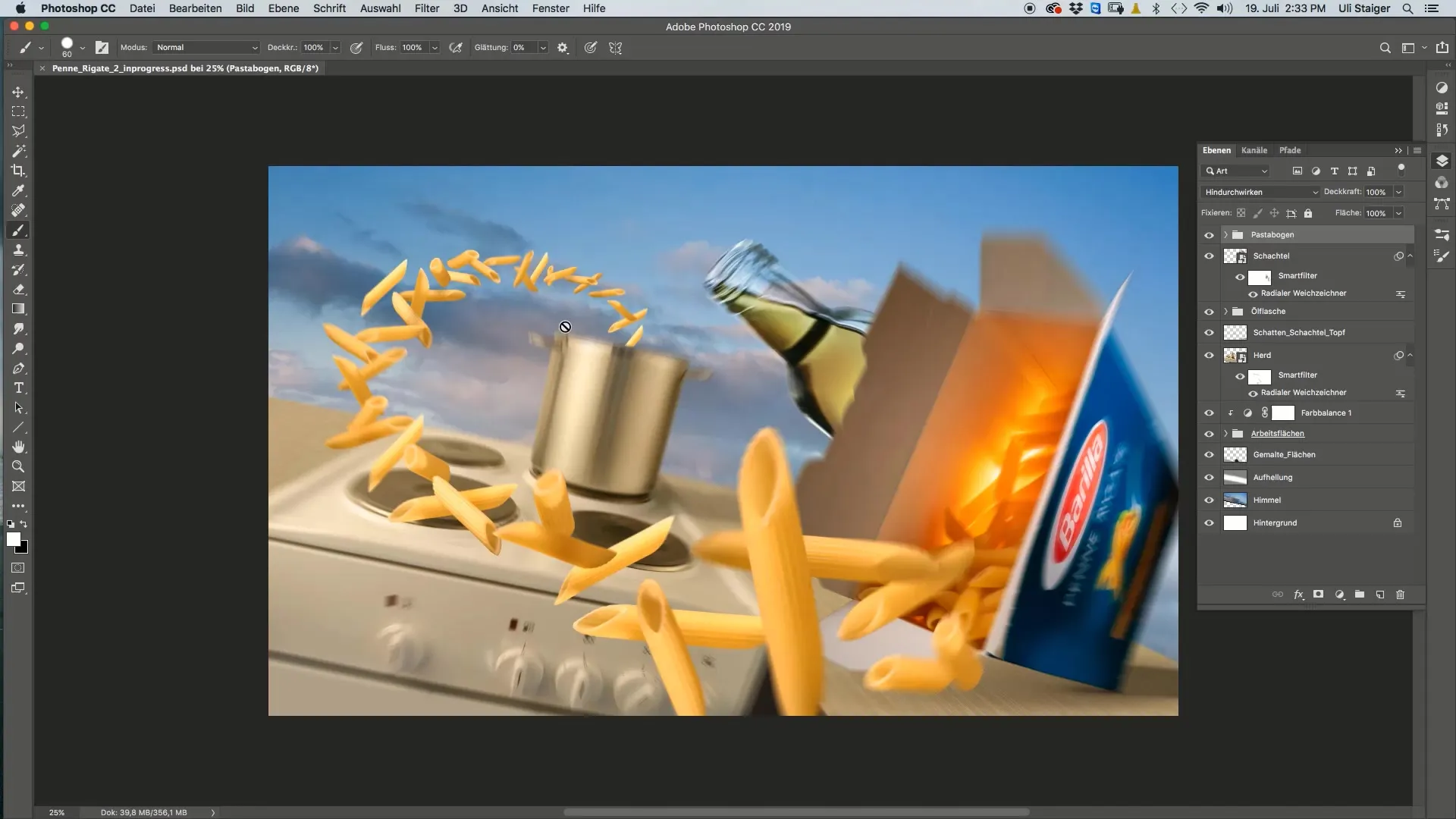
Trin 2: Vælg pensel og farve
Tag nu penslen og indstil den til en diameter på 60 pixels. Sørg for, at penselspidsen har en skarp kant. Vælg oliens farve, f.eks. en olivenfarvet nuance, som du kan tage fra et andet område af billedet.
Trin 3: Mal dråben
Placer nu et punkt med penslen på dit nye lag for at skitsere dråben. Hvis dråben ikke ser ud som ønsket, kan du forbedre formen med fingerredskabet. Dron let den nederste del af dråben opad for at skabe en mere realistisk effekt.
Trin 4: Anvend lagstil
Gå nu til lagstile og klik på "Fyldmuligheder". Aktiver lagstilen "Afskårne kanter og relief". Sørg for, at krydset ikke kun er sat, men klik også på ordet for at justere parametrene. Her kan du lege med dybden; jeg anbefaler 147% for at få en flot mørk kant.
Trin 5: Justering af lys- og skyggeeffekter
Især de indadgående skygger er vigtige for den realistiske effekt. Du kan bruge en blå farve til skyggen for at simulere udseendet af gennemsigtighed. Indstil afstanden til ca. 20 pixels for at opnå den ønskede effekt.
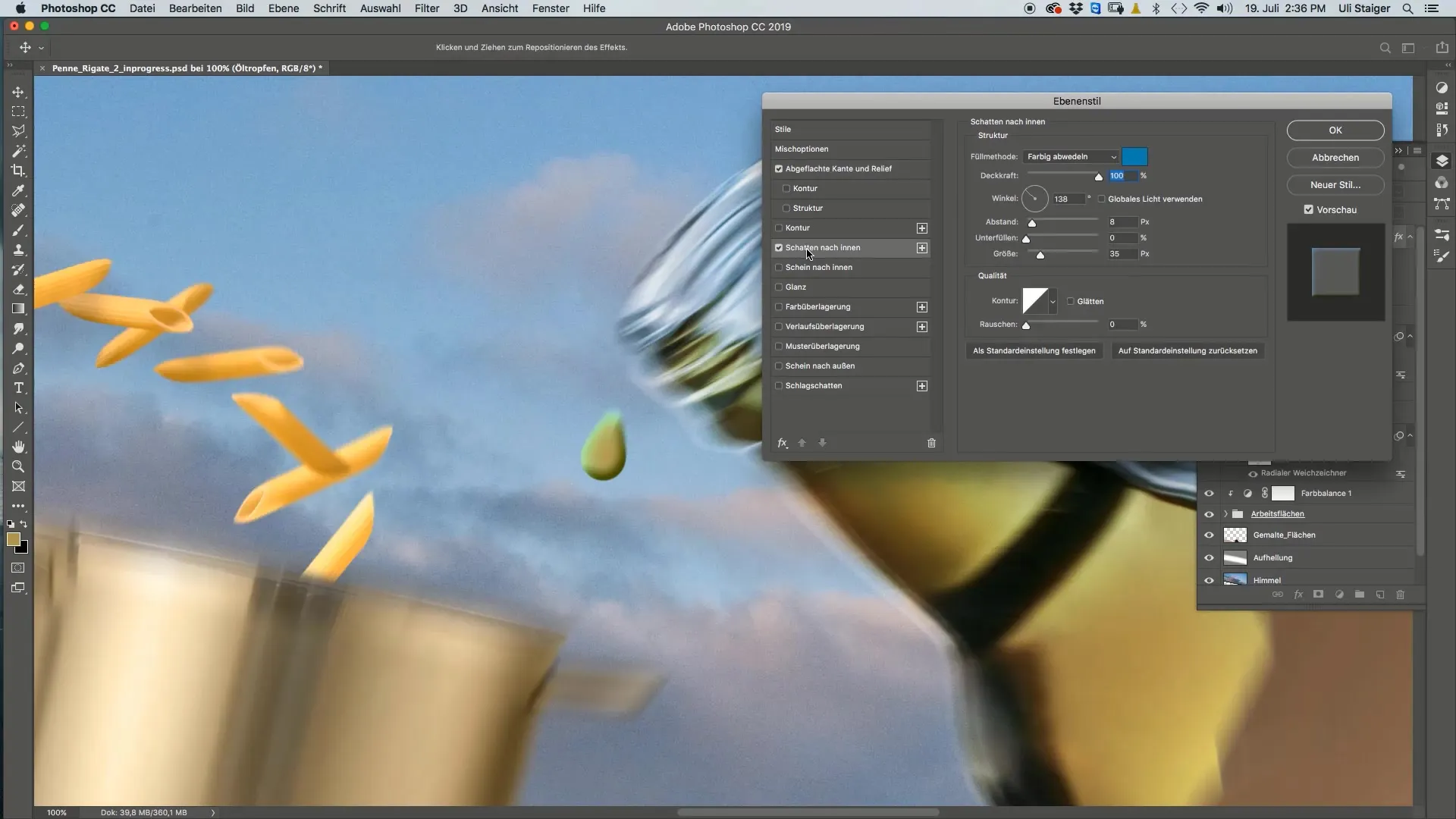
Trin 6: Tilføj glanspunkt
Opret et nyt lag til glanspunktet. Vælg en blød hvid pensel og mal en lille refleks på den øverste del af dråben, hvor du formoder lyskilden er. Dette skal skabe illusionen af, at lyset skinner på dråben.
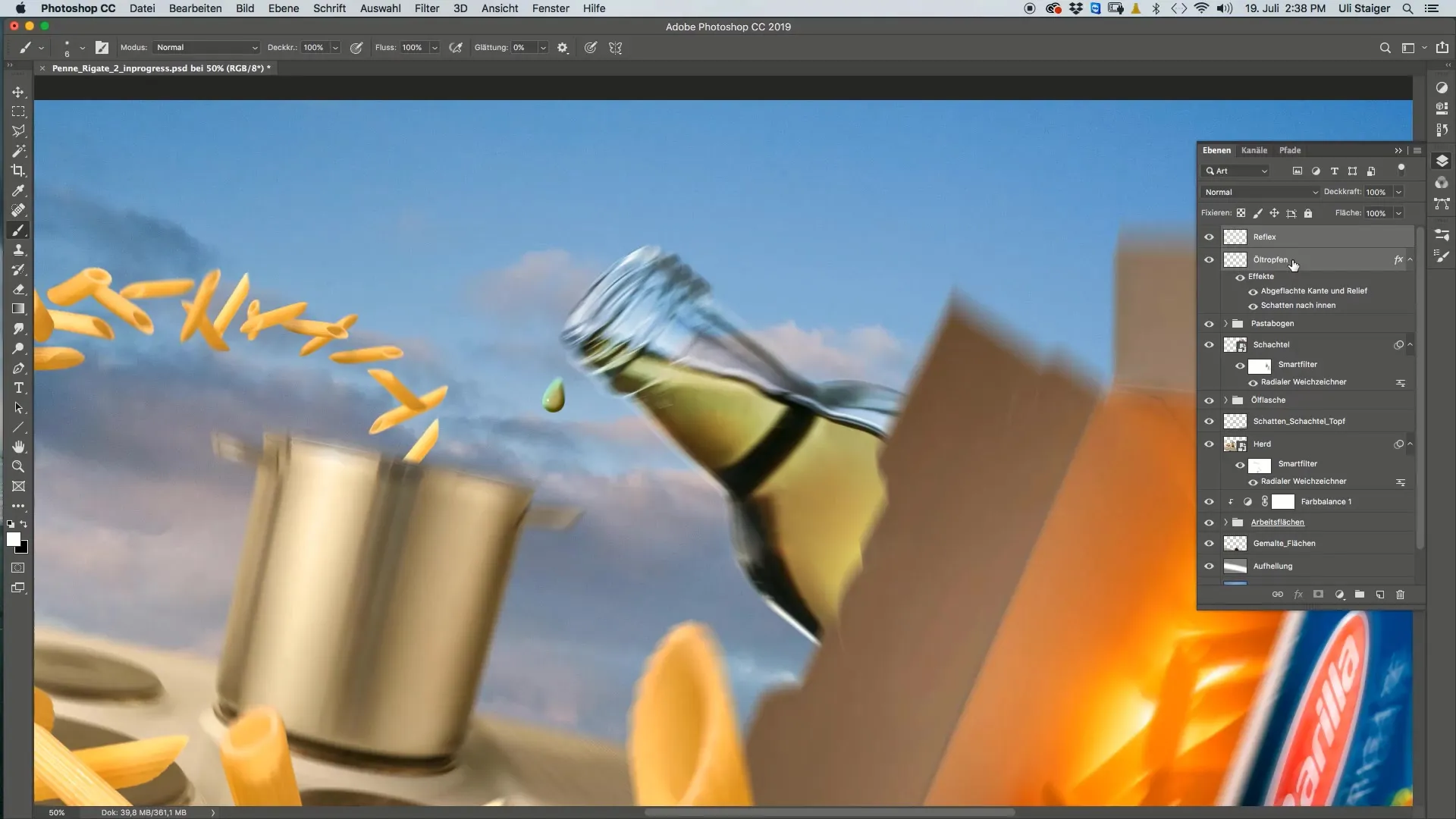
Trin 7: Navngiv og grupér refleksen
Efter du har malet glanspunktet, skal du navngive dette lag "Refleks". For bedre organisering af lagene, grupér lagene "Olie dråbe" og "Refleks" og navngiv gruppen "Olie dråbe". På den måde holder du styr på projektet.
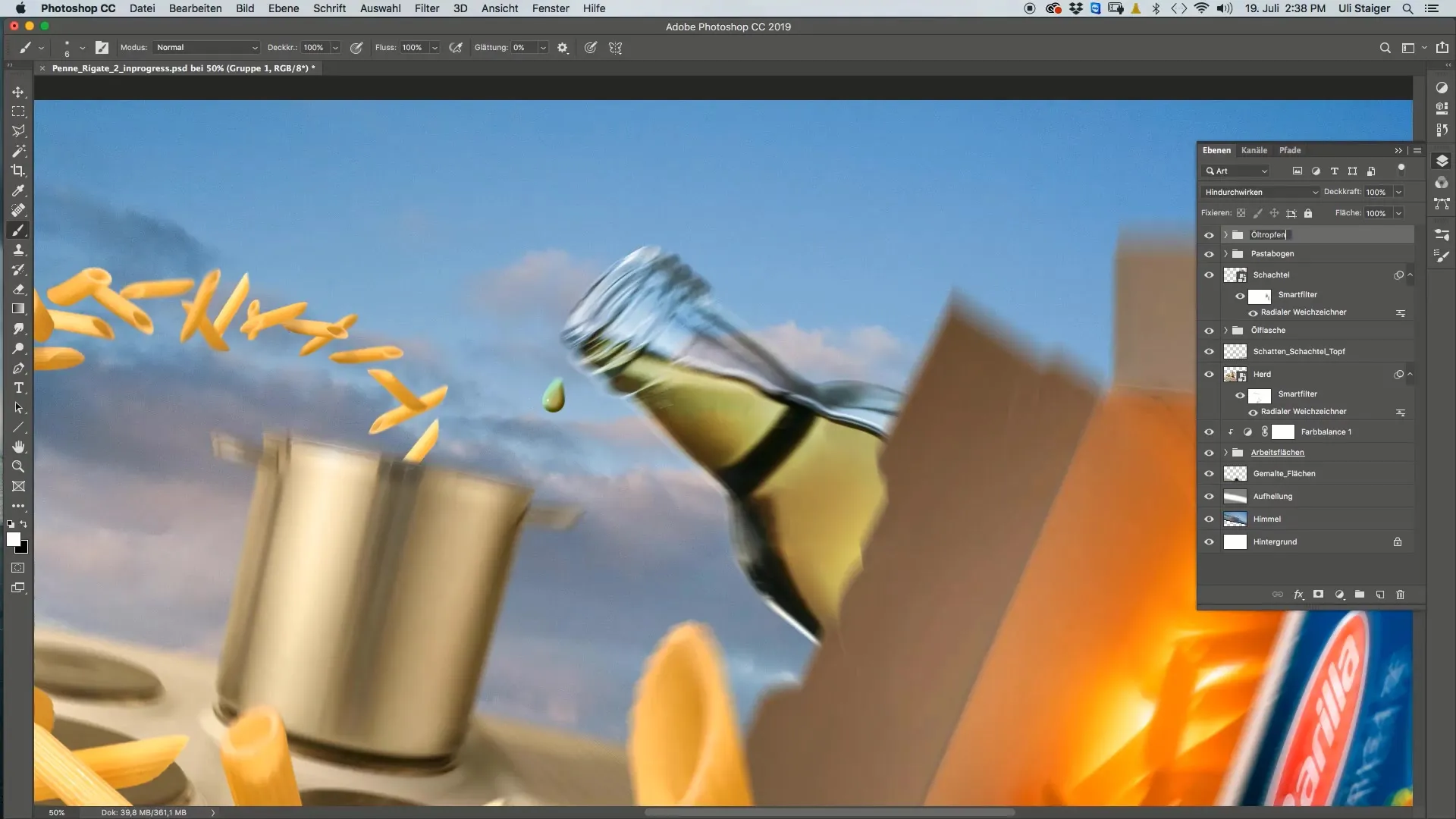
Trin 8: Dupliker og juster dråben
Nu kan du duplikere olie dråben, reducere den eller placere den andre steder i billedet. Det giver dig mulighed for at skabe flere dråber og se, hvordan de fungerer sammen.
Opsummering – Vejledning til oprettelse af en olie dråbe i Photoshop
I denne vejledning har du lært, hvordan du opretter en olie dråbe i Photoshop. Fra valg af pensler og farver til justering af lagstile – hvert trin fører dig tættere på et realistiskresultat. Eksperimenter med indstillingerne for at udvikle din egen stil.
FAQ
Hvordan ændrer jeg størrelsen på penselværktøjet?For at ændre størrelsen på penselværktøjet kan du justere penselindstillingerne i værktøjslinjen.
Kan jeg ændre farveværdierne for indadgående skygge?Ja, du kan tilpasse farveværdier og andre parametre når som helst for at opnå forskellige effekter.
Hvordan kan jeg sikre mig, at dråben ser realistisk ud?Eksperimenter med forskellige lagstile, skygger og glanspunkter for at forbedre effekten.
Kan jeg kopiere olie dråben til en anden fil?Ja, du kan nemt kopiere hele olie dråben eller enkelte lag til andre dokumenter.
Kan jeg tilføje flere effekter?Selvfølgelig! Udnyt mulighederne i Photoshop til at integrere kreative effekter, f.eks. refleksioner eller ekstra teksturer.


